- Sistemska rezervirana particija igra pomembno vlogo pri zagonu operacijskega sistema Windows.
- Nekatere funkcije sistemske rezervirane particije vključujejo ohranjanje zagonske konfiguracije in datotek upravitelja.
- Ni priporočljivo brisati sistemsko rezervirane particije, da se izognete težavam pri zagonu operacijskega sistema Windows.

Tenorshare Partition Manager vsebuje vse funkcije za upravljanje diskov, ki jih potrebujete, v preprostem vmesniku, zaradi česar je postopek enostaven tudi za popolne začetnike.
- Ustvari/razdeli/kloniraj/spremeni velikost/izbriši particije
- Spremenite oznako nosilca in črko gonilnika
- Pretvorite particije med NTFS/FAT32/FAT16/FAT12/EXT/HFS
- Združljiv s SATA, SCSI, SSSD, IEEE in USB 3.0
- Upravlja izmenljive medije
S svojimi particijami ravnajte kot profesionalec!
Včasih boste morda prisiljeni izvesti novo namestitev operacijskega sistema Windows. Ko se to zgodi z operacijskim sistemom Windows 7, 8, 10 ali 11, operacijski sistem razdeli disk na začetku trdega diska. Ta particija je znana kot sistemsko rezervirana particija.
Ko je particija ustvarjena, se preostali prostor na trdem disku uporabi za ustvarjanje sistemskega pogona in nato namestitev operacijskega sistema.
Če po namestitvi odprete mapo Moj računalnik, se ne prikaže sistemsko rezervirana particija. To je zato, ker tej particiji ni dodeljena nobena črka.
Kaj je sistemska rezervirana particija?
Sistemska rezervirana particija je particija operacijskega sistema Windows, ustvarjena pred sistemsko particijo (ali pogonom C:) med nova namestitev operacijskega sistema Windows 7, 8, 10 in 11. Particiji ni dodeljena nobena črka pogona.
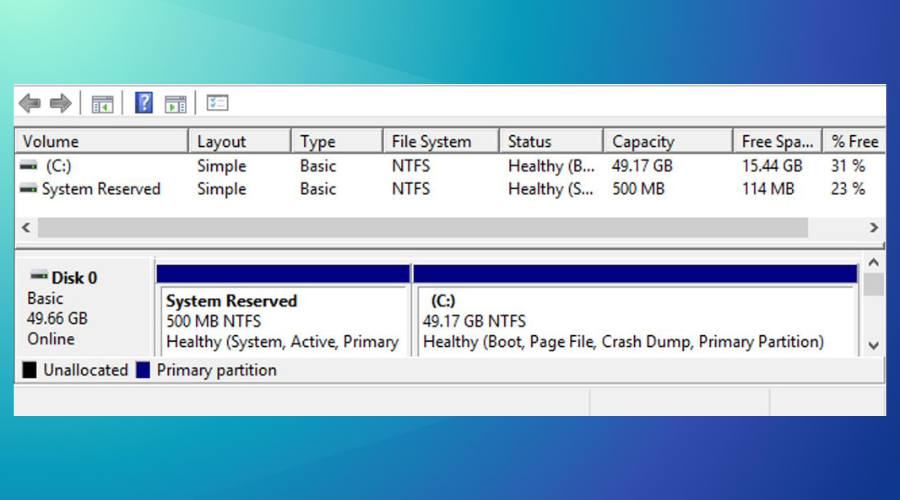
Funkcije sistemske rezervirane particije vključujejo;
- Hranjenje zbirke podatkov o konfiguraciji zagona, kode upravitelja zagona in obnovitvenega okolja Windows.
- Ohranja prostor za zagonske datoteke, kot je šifriranje pogona BitLocker za tiste, ki želijo šifrirati svoje sisteme BitLocker.
Kje se nahaja sistemska rezervirana particija?
Sistemska rezervirana particija se nahaja na trdem disku, kjer je nameščen operacijski sistem Windows, vendar pred sistemsko particijo ali pogonom C:. Lahko pa skrijete sistemsko rezervirano particijo.
Kako dostopam do svojega sistemsko rezerviranega diska?
Kot je razloženo zgoraj, sistemski rezervirani particiji ni dodeljena nobena črka kot drugim particijam. Zato ga ne morete najti tako, da obiščete mapo Moj računalnik. Vendar pa do sistemsko rezerviranega diska dostopate z uporabo orodja za upravljanje diskov ali možnost Upravljanje diskov v operacijskem sistemu Windows.
Kako ustvarim sistemsko rezervirano particijo v sistemu Windows 11?
- Namestite Windows 11 na čist disk. Sistemsko rezervirano particijo lahko ustvarite samo z namestitev sistema Windows 11 na čistem disku. To je znano kot nova ali čista namestitev sistema Windows 11.
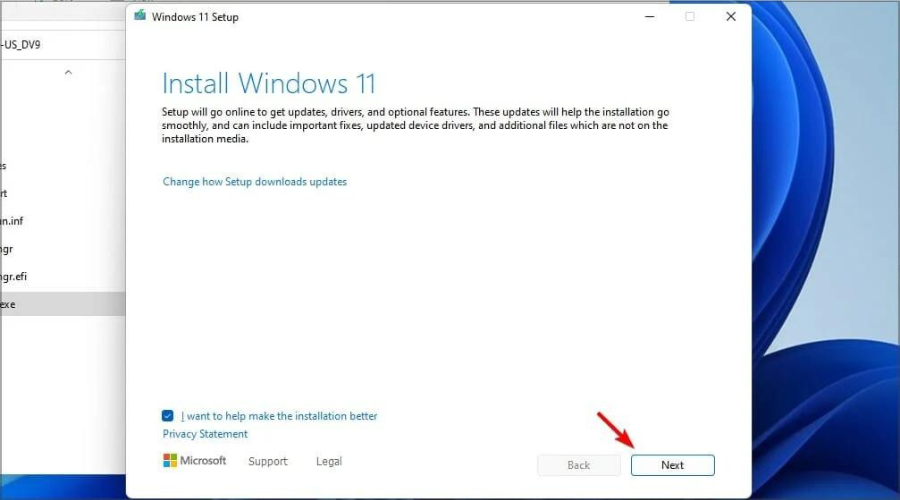
Za kaj se uporablja sistemsko rezervirana particija?
Sistemska rezervirana particija se uporablja za naslednje;
- BCD datoteka in Boot Manager: Po zagonu računalnika Boot Manager prebere podatke, shranjene v BCD (podatki o konfiguraciji zagona). Nato zažene OS s pogona C (sistemski pogon). Brez sistemske rezervirane particije ne morete zagnati svojega računalnika in se lahko zgodi BCD napake.
- Zagonske datoteke šifriranja pogona: Nekateri ljudje šifrirajo svoje sisteme z BitLockerjem. Ko to storite, se Windows zažene z uporabo datotek, shranjenih na nešifrirani sistemski rezervirani particiji. Sistemski pogon se nato dešifrira za uspešen zagon.
Ali je v redu izbrisati sistemsko rezervirano particijo?
Sistemsko rezervirane particije ne smete izbrisati. Če to storite, boste morda imeli težave z Windows OS se ne zažene.
To je zato, ker ste morda izgubili nekaj zagonskih datotek ali informacij o operacijskem sistemu, če ste izbrisali particijo. Torej ni v redu izbrisati sistemsko rezervirano particijo. Lahko pa posodobite sistemsko rezervirano particijo.
Kako odstranim sistemsko rezerviran pogon v sistemu Windows 11?
Sistemska rezervirana particija igra ključno vlogo pri zagonu sistema Windows 11. Zato je priporočljivo, da ga ne izbrišete.
Vendar pa predpostavimo, da ne vsebuje nobenih zagonskih komponent. V tem primeru ga lahko izbrišete z orodji za upravljanje diskov Windows, kot je Tenorshare Partition Manager ker ga ni mogoče izbrisati prek upravljanja diskov Windows.
 Imate še vedno težave?Popravite jih s tem orodjem:
Imate še vedno težave?Popravite jih s tem orodjem:
- Prenesite to orodje za popravilo računalnika ocenjeno odlično na TrustPilot.com (prenos se začne na tej strani).
- Kliknite Začni skeniranje za iskanje težav z operacijskim sistemom Windows, ki bi lahko povzročile težave z računalnikom.
- Kliknite Popravi vse za odpravljanje težav s patentiranimi tehnologijami (Ekskluzivni popust za naše bralce).
Restoro je prenesel 0 bralci ta mesec.

![Zaslon postane črn, ko je povezan z zunanjim monitorjem [Popravek]](/f/45a46dd5a5a905079e43bc6442da21ce.png?width=300&height=460)
